
在当今数字时代,保护文档的完整性和机密性变得尤为重要。Microsoft Word提供了一种简单而有效的方法来实现这一目标——通过添加水印。水印是一种背景视觉元素,可以明确告知他人您的文档具有保密性、隐私性或不应被复制。本文将引导您了解如何在Microsoft Word中轻松添加水印,为您的文档增添专业触感。
### 如何在Word中添加水印?
#### 添加预设水印1. 打开您的Word文档。2. 转到“设计”选项卡。3. 在“页面背景”区域选择“水印”下拉箭头。4. 从分类中选择您想要的水印类型,如“保密”、“免责声明”或“紧急”。 - 每种类型都提供了不同的字体样式和放置位置,确保您的信息清晰可见但不分散注意力。
#### 自定义水印如果您对预设选项不满意,可以创建自定义水印:1. 同样在“设计”选项卡下,选择“水印”下拉箭头,然后点击“自定义水印”。2. 选择“文本水印”,然后输入您希望显示的文字。3. 使用下方的选项调整字体、颜色和放置方式,以适应您的需求。4. 完成后,点击“应用”或“确定”将水印应用于文档,关闭窗口。
#### 使用图片作为水印如果您希望使用图片作为水印,步骤类似:1. 选择“自定义水印”,然后点击“图片水印”。2. 使用“选择图片”按钮浏览并插入您的图片,可以来自电脑、Bing搜索或OneDrive。3. 调整图片大小(选择“自动”或指定百分比)和透明度(勾选“淡化”选项)。4. 确认设置后,应用水印并关闭窗口。
#### 移除水印如果您决定不再需要水印,只需回到“设计”选项卡,选择“水印”下拉箭头,然后点击“移除水印”。
通过添加水印,您可以明确传达文档的重要性质,同时保持内容的清晰可读。下次需要添加水印时,请参考上述步骤,确保您的文档安全无虞。此外,别忘了在文档上添加签名或将其转换为PDF格式,以进一步增强安全性。
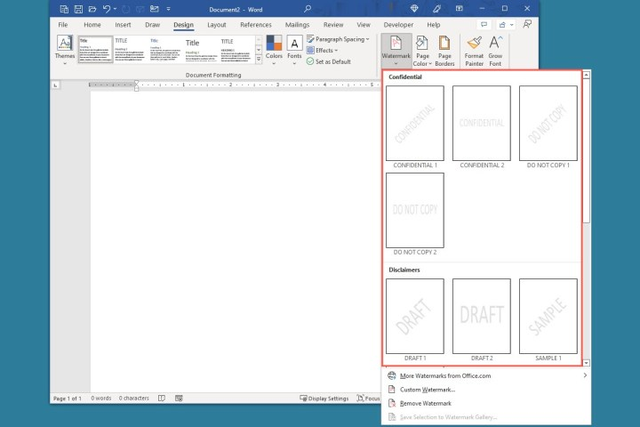
Post by Tom
